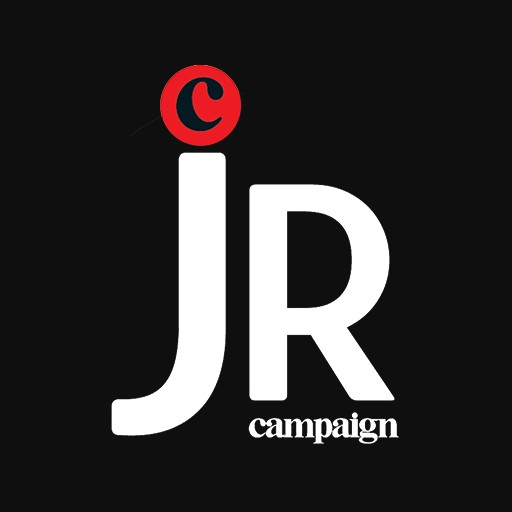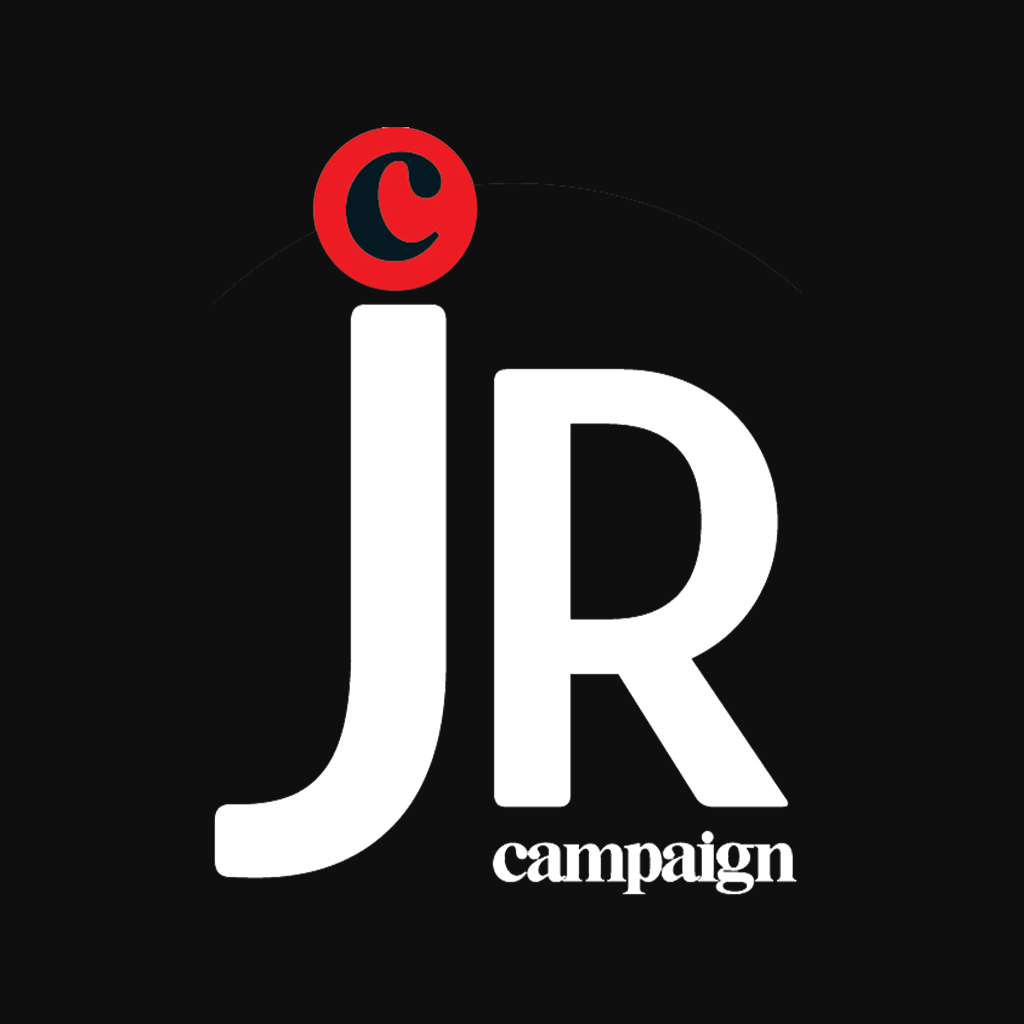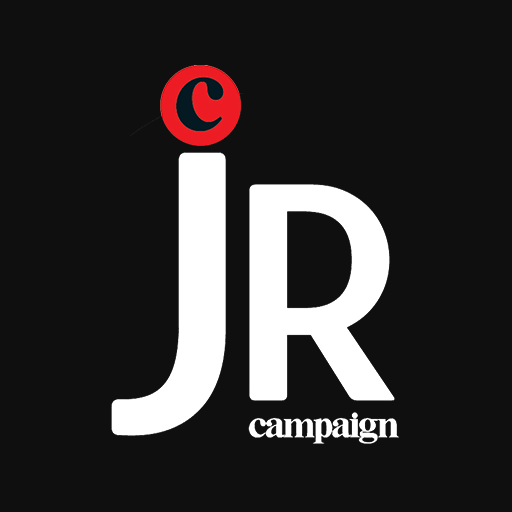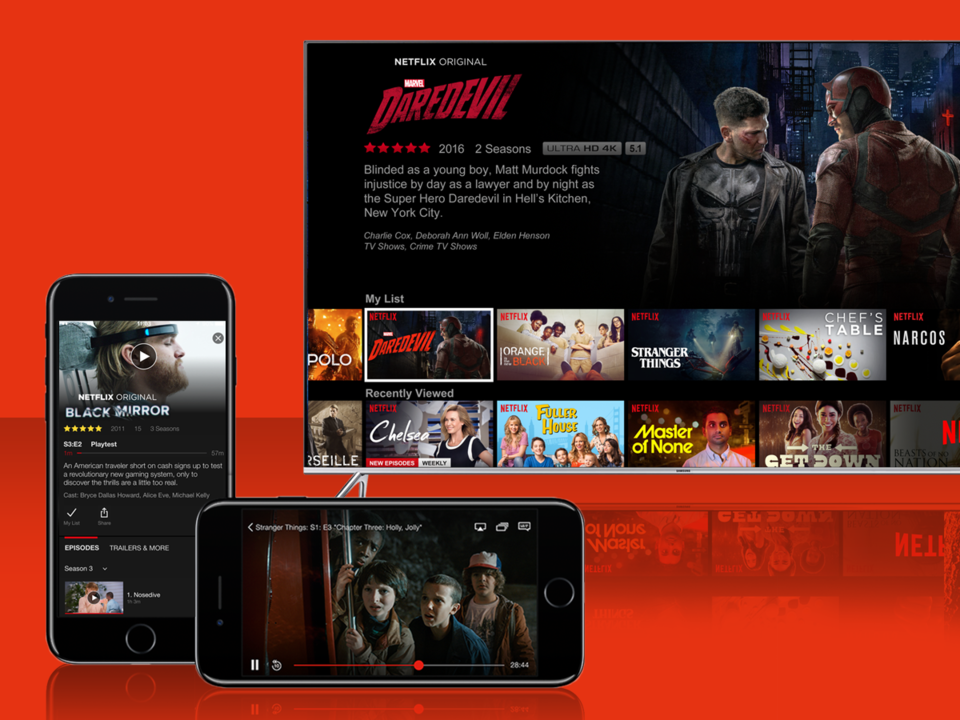Netflix’i nasıl daha iyi kullanırsınız?
Netflix içeriklerini takip ederken işlerinizi kolaylaştıracak ayarları ve üçüncü parti uygulamalarını paylaştığımız bu tüyolara bir göz atın ve keyfinize keyif katın…
Her şeyi oylayın
Bir hizmet aldıktan sonra çoğumuz onu oylamak ve geri bildirim göndermek için fazla tembel hissetsek de Netflix’te oy verdiğinize gerçekten değiyor.
Yeni başlayanlar için söylememiz gerekirse; Netflix’in algoritması hem sizin izleme geçmişinize hem de oylamalarınıza göre size öneriler sunuyor.
Yıldızlarını vermekte geciktiyseniz üzülmeyin. Hepsini aynı anda profilinizdeki izleme geçmişi üzerinden yapabilirsiniz.

Profillerle oynayın
Küçük kuzeniniz sürekli çizgi film seyrettiği için siz çizgi film önerileri görmek zorunda değilsiniz. Sevdikleriniz için ayrı profiller açarak onların ilgisini çeken şeylerin sizinkilerle karışmasının önüne geçebilirsiniz.

Manuel mod
Eğer Netflix’in algoritmasından daha iyi bildiğinizi düşünüyorsanız, o zaman listenizi manuel olarak düzenleyebilir ve kişisel bir Netflix izleme listesi hazırlayabilirsiniz.

Hiçbir şeyi kaçırmayın
Eğer hiçbir yeni yayını kaçırmak istemiyorsanız Netflix Türkiye Twitter hesabını takip etmekte fayda var.

Ne izlesem?
Bazen ne izleyeceğine karar vermek için dizilere bakarken biz dizi süresinden çok daha uzun zaman geçirebiliyoruz. Bu yüzden Chrome üzerinde Netflix izleme listesi oluşturmak çok işe yarayabilir. Find Flix eklentisi Netflix’te gizli kalmış pek çok farklı türdeki içeriği gösteriyor. Eğer eklenti ekleme taraftarı değilseniz o zaman Netflixcodes.me sitesine göz atabilirsiniz.
Bot’a sorun
Facebook’ta AndChill botuna sorular sorarak ne izleyeceğinize karar verebilirsiniz. Bot’a hangi modda olduğunuzu söyleyin o da sizin ruh halinize göre önerisini sunsun. İşte bu kadar basit.
Rastgele modu
Eğer izleyeceğiniz şeye karar vermek için minimum enerji sarf etmek istiyorsanız o zaman Netflix Roulette’i kullanarak rastgele bir seçim yapabilirsiniz. Tabii rastgele seçince kötü bir şey çıkmasının önüne geçmek için yalnızca filtreleri kullanarak aktör ve tür gibi unsurları seçerek kısıtlamalar yapabilirsiniz.

Çevrimdışı olun
Netflix’in uzun zamandır beklenen çevrimdışı modu nihayet hizmetimizde! Şovları iOS veya Android cihazlarınıza indirerek daha sonra internete ihtiyaç duymadan da içerikleri izleyebilirsiniz.

Boyutunu ayarlayın
Çevrimdışı izlemek için yükleme yapmak çok iyi ancak bu cihazlarımızın hafızasını daraltacak. Bu yüzden uygulama ayarlarından daha önce izlediğiniz içerikleri silme imkanınız bulunuyor. İsterseniz yine buradan video kalitenizi HD olarak yükseltebilirsiniz. Tabii bu hafızanızda içeriğin daha fazla yer kaplayacağı anlamına geliyor. Örneğin bir saatlik bir HD içerik 500 MB gibi bir alan kaplıyor.

Bağlantıyı hızlandır
Bağlantınız yavaşlarsa ve içeriğin kalitesi düşerse bunu düzeltmek için çok basit bir yöntem var. Chrome üzerinde Kontrol-Shift-Option-S tuşlarına basarak gizli bir streaming menüsünü keşfedebilirsiniz. Buradan bithızını ve kaliteyi değiştirebilirsiniz.
Konsol üzerinde hızınızı kontrol etmek için “yukarı,yukarı, aşağı, aşağı, sol,sağ,sol,sağ,yukarı, yukarı,yukarı,yukarı” tuşları üzerinden ilerleyin.

Partiyi başlatın
Farklı şehirde ya da ülkede olmanız, sevdiklerinizle dizi keyfi yapamayacağınız anlamına gelmiyor. Chrome eklentisi Netflix Party, katılımcıların oynattığı içerikleri senkronize ediyor. Ne yazık ki henüz lezzetli bir sanal mısır patlağı yok. Henüz…

Altyazılara gözünüzü kısarak bakmaya son
Yabancı içeriklerin altyazılarını okumakta zorlandığınız zaman Netflix’in web tarayıcısı üzerinden yazı karakterini, boyutunu ve rengini değiştirebilirsiniz.

Altyazı yok diye izlememezlik etmeyin
Eğer izlemek istediğiniz içeriğin kendisinde altyazı bulunmuyorsa hemen izlemekten vazgeçmeyin. Bunun yerine, Subflix’e gidin ve buradan Türkçe altyazılara göz atın. Bulduğunuzda bunu Super Netflix Chrome eklentisine ekleyin ancak bu şimdilik yalnızca PC ve Mac’ler için çalışıyor.
Hesabınızı paylaşın ama şifrenizi vermeyin
Bir yakınınıza içerikleri izleyebilmesi için Netflix hesabınızı kullanma izni vermek ama şifrenizi vermek istemiyorsanız, o zaman AccessURL isimli Chrome eklentisi sayesinde bir link paylaşarak yardımcı olabilirsiniz.

Netflix VR
Netflix VR uygulaması bir süredir piyasada. Gear VR ile kullanılabiliyordu ve şimdi de Google Daydream View gözlüklerle bu deneyimi yaşayabiliyorsunuz. Gözlükleri takınca kendinizi kar manzaralı ve kırmızı koltukları olan konforlu bir dairenin içinde bulacaksınız. Koltukların önündeyse devasa bir televizyon ekranı yer alıyor. Ardından bildiğiniz Netflix menüsü üzerinden her zaman olduğu gibi seçiminizi yapıyorsunuz. 4K televizyonunuz kadar keskin bir görüntüye sahip değil ancak yatarak bir şeyler izlemek için çok ideal.